
Taula de continguts:
- Autora John Day [email protected].
- Public 2024-01-30 08:13.
- Última modificació 2025-01-23 14:37.

Tenia dos Arduinos Nano compatibles dañados, un no ho reconeix a la PC i només encén el LED de POWER, no es connecta amb el port USB de cap manera. El otro se calienta demasiado.
buscant el segon per utilitzar el regulador de 3.3v per a un altre projecte trobat com a solució del problema del primer.
Step 1: Comprueba Que Tu Arduino No Se Caliente Al Conectarlo With USB
Això és important per saber si existeix un any físic d’importància major, ja que d’estar donat
- Microprocesador
- Regulador de voltatge
- IC serial a USB
L'única solució serà el reemplaçament del dispositiu SMD per un altre.
En mi caso no tiene daño físico visible y tampoco se calienta, solo parece estar atrapado en un loop de reinicio infinito o no terminar de arrancar ni el microprocesador ni el IC serial a USB ya que no se detecta en ninguna PC.
Segueix la resolució d’aquest cas, el problema és degut a un problema amb els voltatges, ja que no és necessari iniciar cap dels seus components a un nivell funcional.
Step 2: Verifica El Voltaje De Entrada En El Conector USB

En aquest cas el voltatge que ingresa a la placa Arduino per mitjà de la connexió USB és l'adequada, sense embargament en algun punt aquest voltatge es atenua fins arribar a 1.6v - 1.9v en el pin 5v
Pas 3: Comprova Els Voltatges De Salida

En mi caso, el Arduino Nano compatible solo entregaba 1.6v - 1.9v en el pin de + 5va la seva vegada el pin de 3.3v mostraba el mateix valor de voltatge.
Al no superar el voltatge establert pel disseny en el pin "3v3" i no mostrar el calentament del regulador, va descartar algun daño en aquest, al mateix que en els demés circuits integrats.
si en el teu cas els voltatges son majors a 3.3v o un valor aproximat tolerable en el pin "3v3" és molt probable que el regulador estigui donat i que aquest tutorial no tingui funcions.
Step 4: Realiza Un Puente Y Comprueba El Funcionamiento



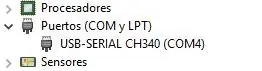
Crea un pont elèctric entre + 5v del conector USB cap a Vin. et recomiendo utilitzar cable de un extrem macho y el otro extremo hembra para que te sea mas fácil.
Si el teu problema és el mateix que el meu, en aquest mateix instant hauria de funcionar l'Arduino de nou i serà reconegut per l'administrador de dispositius de Windows.
Puedes grabar el ejemplo "Blink" del Arduino IDE i comprobar el correcte funcionament de la teva placa
Pas 5: Solució final
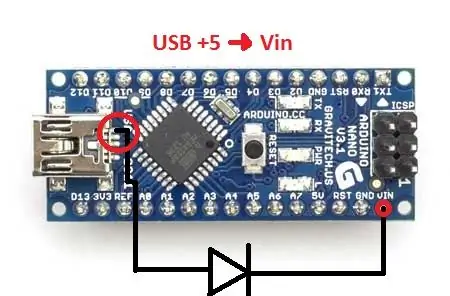
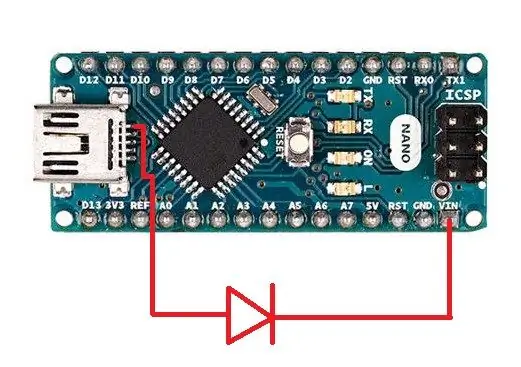

Deberás crear un puente permanente soldando cable de auriculares o alambre esmaltado / magneto, teniendo en cuenta que deberás colocar un Diodo como forma de protección al puerto USB, esto con el fin de evitar voltajes o corrientes de retorno al puerto USB de tu computadora, causado per una mala connexió o mal funcionament d’un circuit amb font externa que es manipula en el moment.
Recomanat:
Adaptador Arduino Nano a Arduino Uno: 6 passos (amb imatges)

Adaptador Arduino Nano a Arduino Uno: Arduino Nano és un membre agradable, petit i barat de la família Arduino. Es basa en el xip Atmega328, la qual cosa el fa tan potent com el més gran del seu germà Arduino Uno, però es pot obtenir per menys diners. A Ebay, ara les versions xineses poden
Robot per evitar obstacles amb Arduino Nano: 5 passos

Robot per evitar obstacles mitjançant Arduino Nano: en aquest instructiu, vaig a descriure com es pot fer un robot per evitar obstacles mitjançant Arduino
Clona qualsevol control remot amb Arduino Nano: 5 passos

Clona qualsevol control remot amb Arduino Nano: clona qualsevol control remot amb Arduino Nano
Revivir la criatura: 9 passos
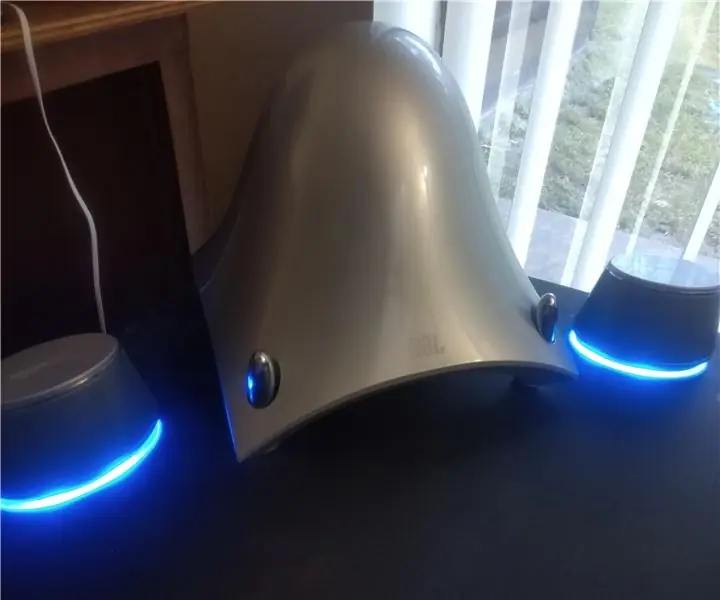
Revivint la criatura: estava navegant per la meva botiga de segona mà preferida i vaig trobar aquest subwoofer força interessant. Li mancaven els satèl·lits i els cables i tenia un parell de marques de burla, però tenia l’adaptador d’alimentació i s’encenia. Tenint en compte que és un sub JBL, ho tinc h
¿Cómo Usar Un Servomotor Lego Como Generador ?: 6 Passos

¿Cómo Usar Un Servomotor Lego Como Generador ?: En este petit ñ o tutorial veremos como usar un motor lego como un generador
